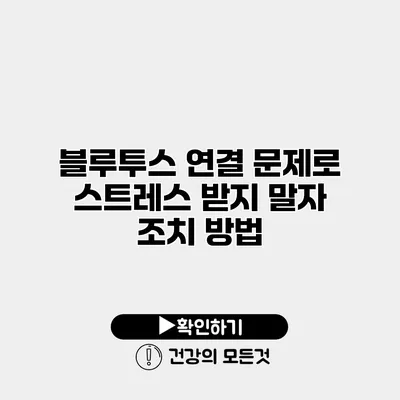블루투스 연결 문제 해결 방법: 스트레스 받지 말고 간단히 해결해요
블루투스 기기 사용 중에 연결할 수 없다고 전전긍긍한 경험, 누구나 한 번쯤은 해봤을 거예요. 정말 자주 발생하는 일인데, 왜 이리 답답한지요? 그렇지만 걱정하지 마세요! 이 글에서는 블루투스 연결 문제의 원인과 해결 방법을 자세히 설명해드릴게요.
✅ 갤럭시 스마트폰의 블루투스 연결 문제를 쉽게 해결하는 방법을 알아보세요.
블루투스 연결 문제의 주 원인
블루투스 연결이 실패하는 주된 원인은 다양해요. 아래는 일반적으로 발생하는 문제의 리스트에요:
- 기기 간의 거리가 너무 멀어요.
- 장치의 블루투스 기능이 꺼져 있어요.
- 기기 간의 연결이 잠겨 있을 수 있어요.
- 블루투스 드라이버가 업데이트되지 않았어요.
- 구형 기기를 사용 중이에요.
이 문제들은 실제로 서로 연결하는데 큰 방해가 될 수 있어요. 그렇다면 무엇을 해야 할까요?
✅ 자녀의 주식 투자 현황을 한눈에 파악해 보세요.
기본 점검 사항
블루투스 연결 문제를 해결하기 위해서는 기본적인 점검이 필요해요. 아래의 리스트를 확인해보세요:
- 기기의 블루투스 기능을 활성화했는지 확인하세요.
- 거리가 가까운지 점검하세요. 일반적으로, 10미터 이내에서 연결이 잘 되요.
- 연결할 두 기기가 서로 호환되는 모델인지 확인하세요.
- 기기의 전원이 충분한지 확인하세요. 배터리 소모가 많을 경우 연결이 끊길 수 있어요.
✅ 택배 지연 원인과 해결 방안을 알아보세요.
구체적인 해결 방법
이제 각 문제에 따른 해결 방법을 살펴볼까요?
기기 재부팅하기
때때로 간단한 재부팅이 문제를 해결하기도 해요. 두 기기를 모두 껐다가 다시 켜보세요.
Bluetooth 재설정하기
각 기기의 Bluetooth 설정을 초기화하면 많은 연결 문제를 해결할 수 있어요. 아래 단계로 진행해 보세요:
- 설정 메뉴에서 Bluetooth로 가세요.
- 연결된 기기를 모두 삭제하세요.
- 다시 연결해 보세요.
장치 드라이버 업데이트
PC와 같은 장치에서는 드라이버 업데이트가 필수적이에요. 다음 단계를 따라 해보세요:
- 장치 관리자에 접근하세요.
- Bluetooth 선택 후 드라이버 업데이트를 클릭하세요.
- 자동 업데이트 기능이 활성화되어 있는지 확인하세요.
✅ 스타벅스 실적 데이터를 통해 효과적인 목표를 설정해 보세요.
기타 고려해야 할 사항
다음은 블루투스 안전성과 성능을 높이기 위한 추가 팁이에요:
- 전파 간섭 피하기: Wi-Fi 간섭으로 인한 문제를 피하기 위해 블루투스 기기를 사용하지 않을 때는 Wi-Fi를 꺼보세요.
- 구형 기기 교체 고려하기: 너무 오래된 기기는 최신 블루투스 기술을 지원하지 않을 수 있어요. 필요 시 교체를 고려해 보세요.
- 기기 간의 불필요한 연결 차단하기: 사용하지 않는 기기는 페어링을 해제하여 관리하세요.
요약
아래 표는 블루투스 연결 문제와 해결 방법을 요약한 내용이에요:
| 문제 | 해결 방법 |
|---|---|
| 기기 간 거리 | 서로 가까이 두기 |
| 블루투스 꺼짐 | 블루투스 활성화 |
| 드라이버 문제 | 드라이버 업데이트 |
| 전파 간섭 | 다른 기기 꺼내기 |
결론
블루투스 연결 문제가 발생했을 때는 당황하지 마세요. 위에서 언급한 체크리스트와 해결 방법을 따르다 보면 많은 경우에 해결할 수 있어요. 블루투스는 정말 편리한 기술이지만, 문제 발생 시에는 자신의 기기를 잘 확인하는 것이 필요해요.
이제 여러분은 블루투스 연결 문제를 자신감 있게 해결할 수 있죠! 어떤 문제가 발생하더라도, 차근차근 해결 방법을 찾아보세요. 🚀
자주 묻는 질문 Q&A
Q1: 블루투스 연결이 실패하는 주된 원인은 무엇인가요?
A1: 블루투스 연결 실패의 주된 원인은 기기 간의 거리, 블루투스 기능이 꺼져 있는 경우, 연결 잠김, 드라이버 업데이트 미비, 구형 기기 사용 등이 있습니다.
Q2: 블루투스 연결 문제를 해결하려면 어떤 기본 점검을 해야 하나요?
A2: 기기의 블루투스 기능 활성화 확인, 거리 점검(10미터 이내), 호환성 확인, 전원 상태 점검 등의 기본 점검이 필요합니다.
Q3: 블루투스 드라이버를 업데이트하는 방법은 무엇인가요?
A3: 장치 관리자에 접근한 후 Bluetooth를 선택하고 드라이버 업데이트를 클릭하여 자동 업데이트 기능이 활성화되어 있는지 확인하면 됩니다.